Comment rechercher et remplacer rapidement dans plusieurs fichiers Excel ouverts ?
Dans Excel, vous pouvez utiliser la fonctionnalité Rechercher et Remplacer pour trouver et remplacer un mot sur plusieurs feuilles ou dans l'ensemble du classeur. Cependant, si vous souhaitez effectuer une recherche et un remplacement dans plusieurs classeurs ouverts, la fonction intégrée d'Excel ne peut pas vous aider. Voici un outil complémentaire pratique pour Excel – Kutools, qui vous permettra de résoudre ce problème rapidement.
Rechercher et remplacer rapidement à travers plusieurs classeurs ouverts
 Rechercher et remplacer rapidement à travers plusieurs classeurs ouverts
Rechercher et remplacer rapidement à travers plusieurs classeurs ouverts
Si vous avez installé Kutools pour Excel, vous pouvez utiliser le volet Navigation pour rechercher et remplacer rapidement un mot dans plusieurs classeurs ouverts.
Après avoir installé gratuitement Kutools pour Excel, veuillez procéder comme suit :
1. Ouvrez les classeurs dans lesquels vous souhaitez rechercher et remplacer un certain mot en une seule fois.
2. Cliquez sur Kutools > Navigation pour activer le volet Navigation, puis cliquez sur le bouton Rechercher et Remplacer pour accéder à la section Rechercher et Remplacer. Voir capture d'écran :

3. Sous l'onglet Remplacer, saisissez le texte à rechercher et le texte de remplacement dans les champs Rechercher quoi et Remplacer par, puis choisissez Tous les classeurs dans la liste déroulante Dans. Voir capture d'écran :
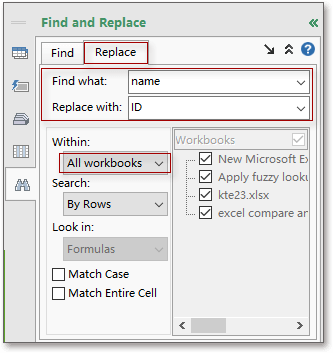
Astuce : Si vous ne trouvez pas la liste déroulante Dans et la liste des Classeurs, cliquez sur le bouton Développer pour afficher les options avancées de Rechercher et Remplacer. Voir capture d'écran ci-dessous :
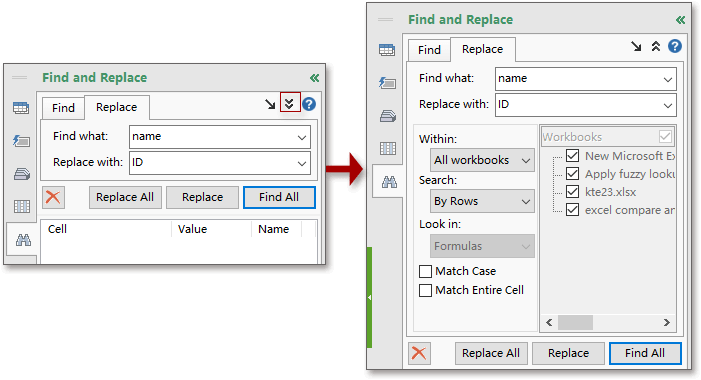
5. Cliquez sur Remplacer tout. Ensuite, les textes dans tous les classeurs ouverts sont remplacés.
Remarque : Par défaut, le raccourci pour activer la boîte de dialogue Rechercher et Remplacer de Kutools est Win + Shift + Q, mais si vous êtes habitué au raccourci Ctrl + F, vous pouvez aller dans les paramètres pour cocher Appuyer sur Ctrl + F pour appliquer Rechercher et Remplacer de Kutools, et ainsi, lorsque vous appuyez sur Ctrl + F, cette boîte de dialogue Rechercher et Remplacer apparaît.
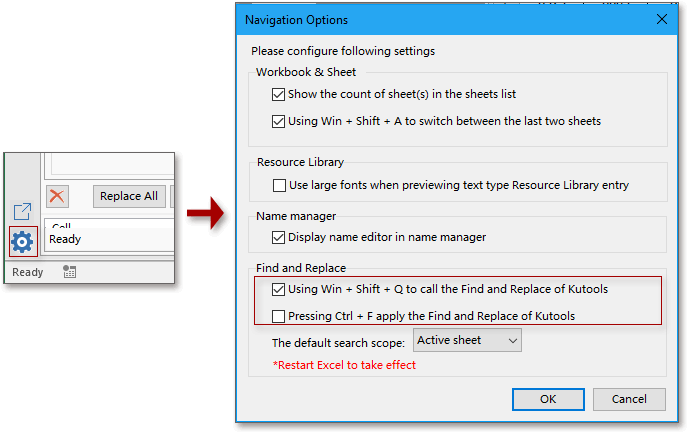
Avec le volet Navigation de Kutools pour Excel, vous pouvez basculer entre deux feuilles de calcul, lister toutes les feuilles, colonnes et noms, ajouter les images ou formules que vous utilisez habituellement dans les favoris, etc. Pour plus de détails sur le volet Navigation.
Cliquez ici pour télécharger gratuitement Kutools pour Excel
Articles connexes :
Meilleurs outils de productivité pour Office
Améliorez vos compétences Excel avec Kutools pour Excel, et découvrez une efficacité incomparable. Kutools pour Excel propose plus de300 fonctionnalités avancées pour booster votre productivité et gagner du temps. Cliquez ici pour obtenir la fonctionnalité dont vous avez le plus besoin...
Office Tab apporte l’interface par onglets à Office, simplifiant considérablement votre travail.
- Activez la modification et la lecture par onglets dans Word, Excel, PowerPoint, Publisher, Access, Visio et Project.
- Ouvrez et créez plusieurs documents dans de nouveaux onglets de la même fenêtre, plutôt que dans de nouvelles fenêtres.
- Augmente votre productivité de50 % et réduit des centaines de clics de souris chaque jour !
Tous les modules complémentaires Kutools. Une seule installation
La suite Kutools for Office regroupe les modules complémentaires pour Excel, Word, Outlook & PowerPoint ainsi qu’Office Tab Pro, idéal pour les équipes travaillant sur plusieurs applications Office.
- Suite tout-en-un — modules complémentaires Excel, Word, Outlook & PowerPoint + Office Tab Pro
- Un installateur, une licence — installation en quelques minutes (compatible MSI)
- Une synergie optimale — productivité accélérée sur l’ensemble des applications Office
- Essai complet30 jours — sans inscription, ni carte bancaire
- Meilleure valeur — économisez par rapport à l’achat d’add-ins individuels